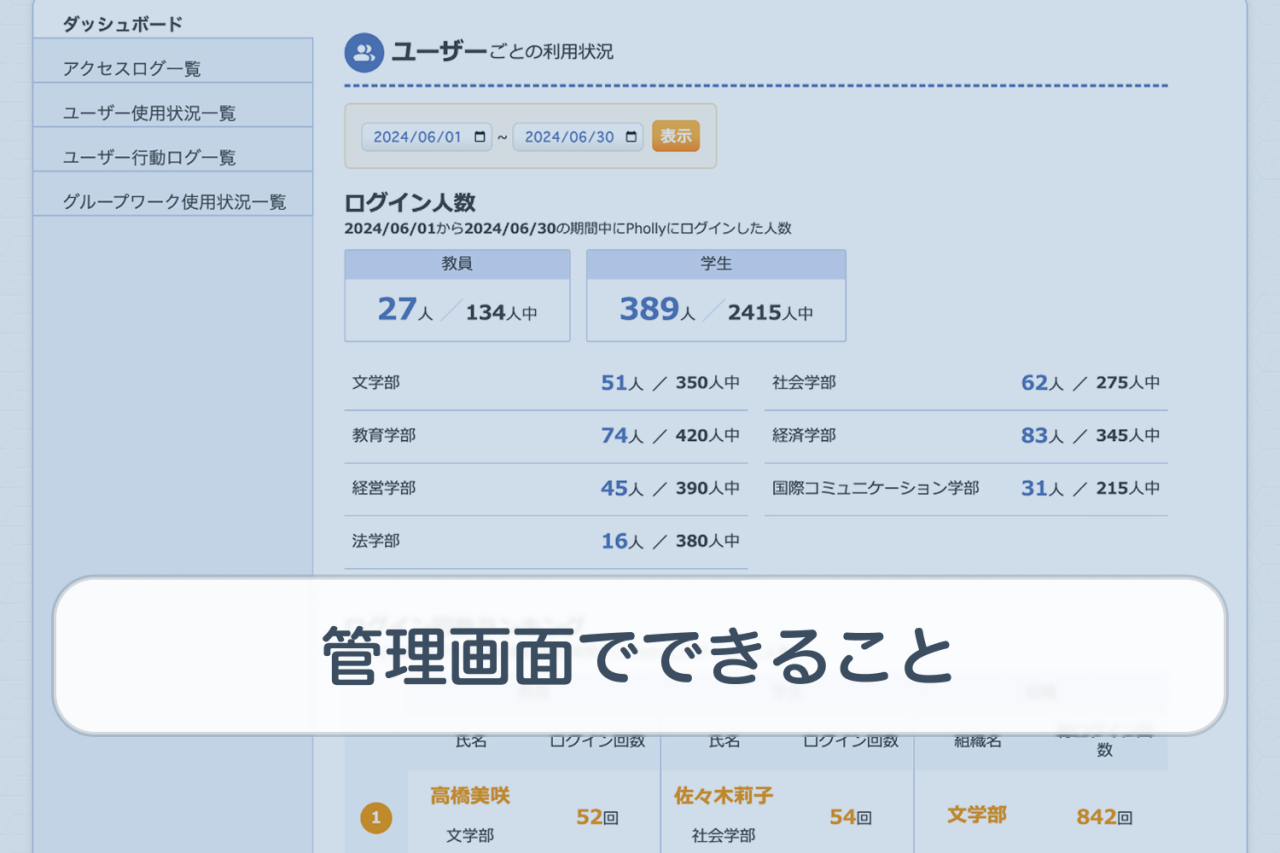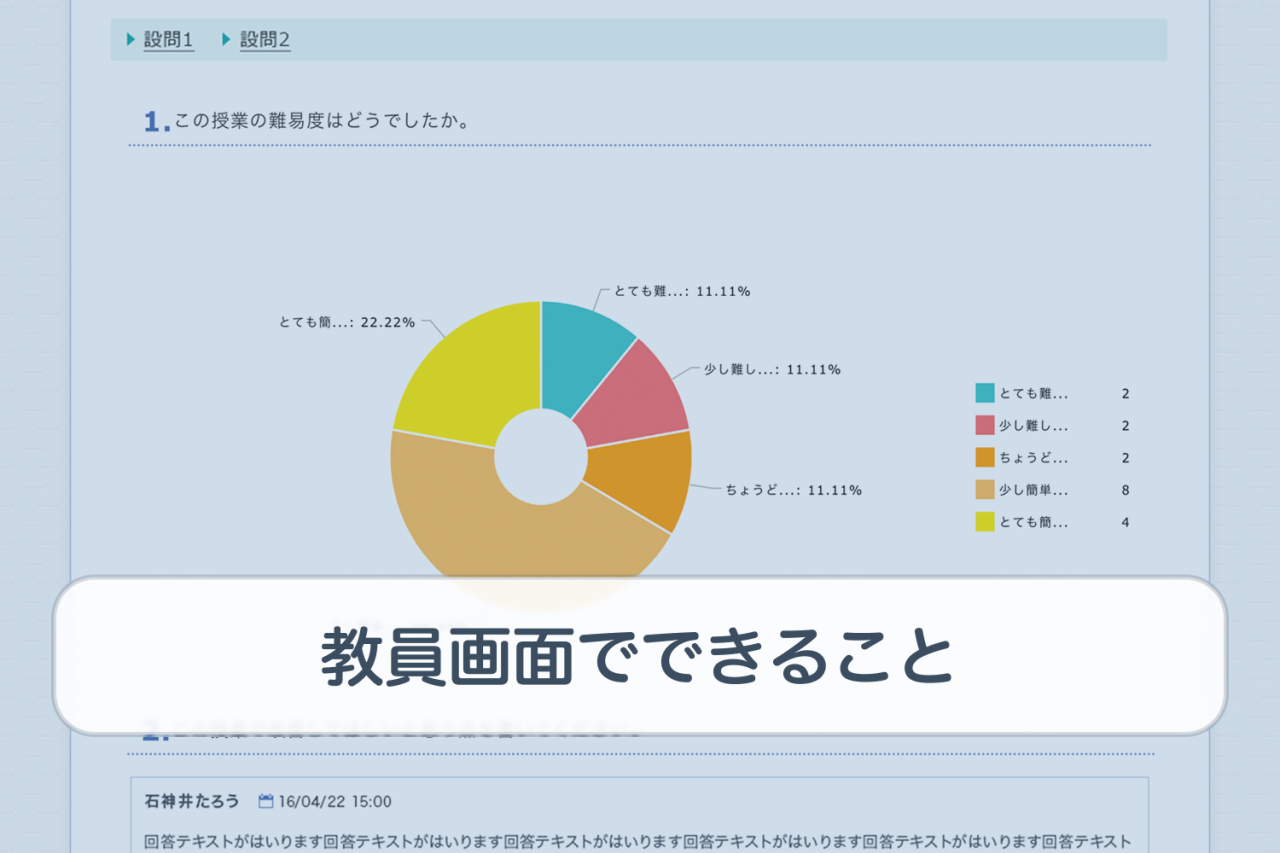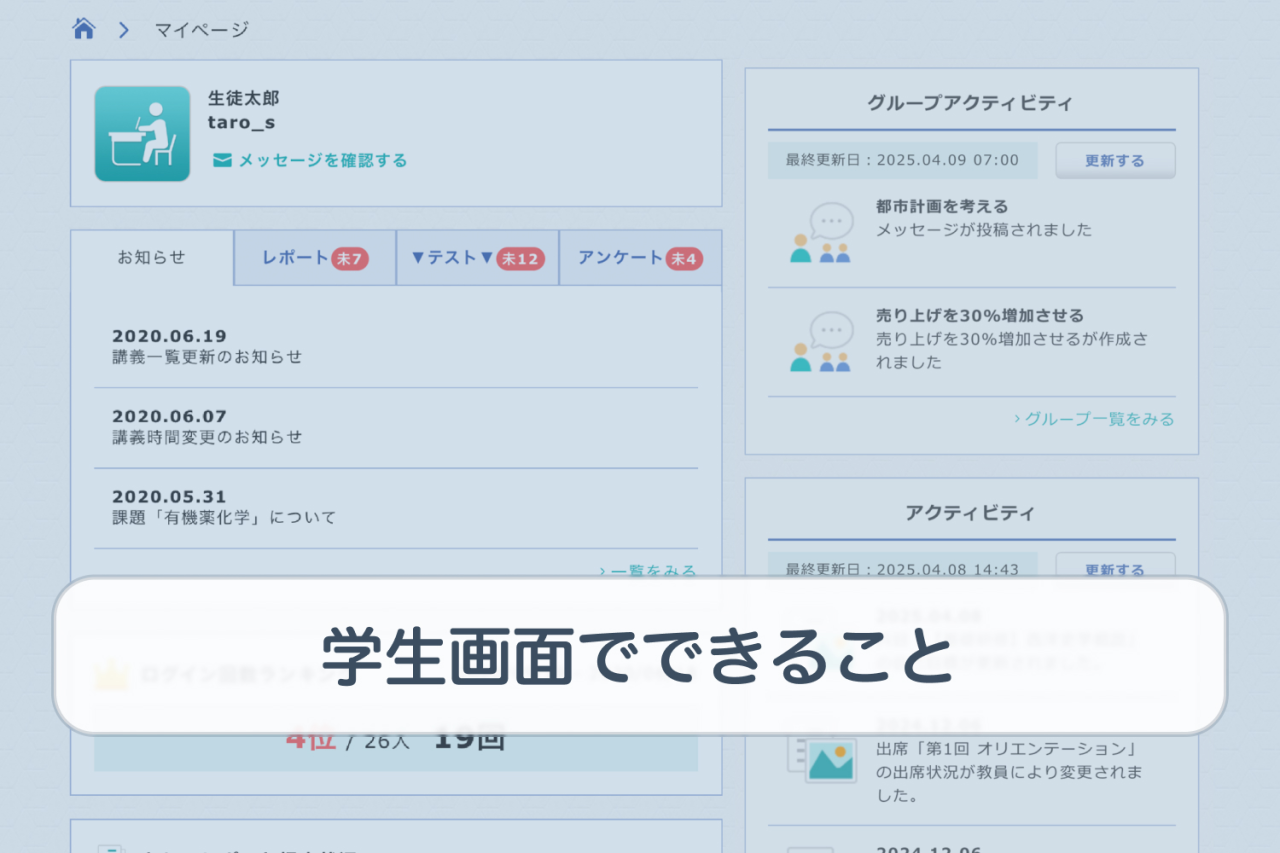Phollyによるオンライン授業全体を管理できる
管理画面の1つの特徴として、学生画面、教員画面と違ってマイページがありません。教員や学生のように授業を行ったり受けたりする人が使う画面ではなく、リアルタイムでチェックすることが少ないため、Phollyによるオンライン授業全体の管理に主眼が置かれています。
学生や教員の追加や削除、授業科目の追加や削除、さらには組織の管理といったオンライン授業全体に関わる操作は管理者によって行います。
ユーザー管理
オンライン授業を受講する学生、授業を行う教員、管理者、グループワークを管理する画面です。新たに加わった学生や、対象ではなくなった学生の新規登録や削除ができます。これと同様に教員の追加や削除も可能です。
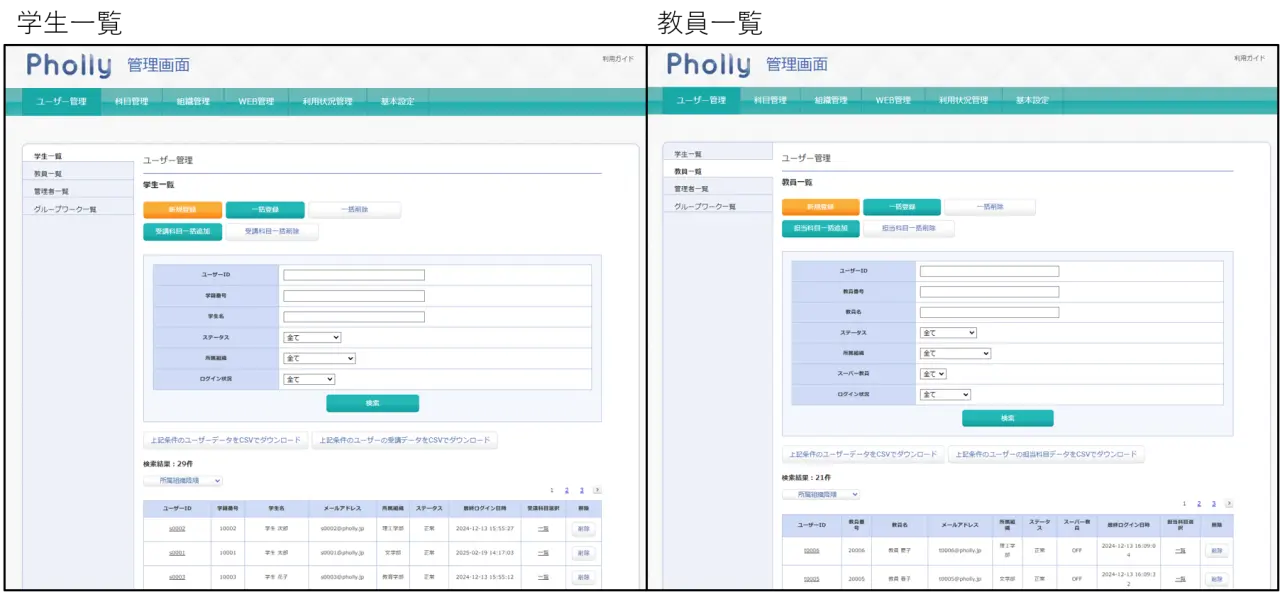
こうした操作はいずれも管理者の権限で行うべきものなので、管理画面でのみ操作が可能です。
科目管理
オンライン授業を行う科目の追加や削除を行う画面です。こちらについても科目の編集ができるのは、管理者のみです。教員や学生にも科目の一覧画面がありますが、これらのでは科目の検索や絞り込みによって「自分が行う授業のチェック」「自分が受ける授業のチェック」のみ可能です。
新規に科目を追加する場合は、「新規登録」から科目ID、科目名、担当教員、科目の分野、概要などの入力フォームに必要な情報を入力し、登録するだけです。
逆に登録されている科目を削除するには、一覧表示されている中から対象の科目を探し、「削除」をクリックするだけです。
なお、この科目管理画面では以下の項目についての管理も可能です。
・アンケート
・動画
・テスト
・出席
これらはいずれも学生画面、教員画面でも閲覧できるものですが、管理者の立場で「現場でどんなことが行われているのか」を知るのに役立ちます。
WEB管理
「WEB管理」タブでは、Phollyのログインページの文言やデザイン、ロゴなどの編集ができます。また、このページではFAQ(よくある質問とその答え)の編集ができます。学生から問い合わせの多い質問を新たに追加する場合は、こちらの画面で新規に追加をします。
学生の中にはスマホからPhollyを利用する人も多いので、ここではスマホ用(SP用)のFAQ編集もできます。FAQの追加をする場合は、この2つに同じ内容を追加しておくと、パソコンとスマホそれぞれの端末を利用している学生にFAQの内容を伝えることができます。
利用状況管理
「利用状況管理」タブでは、Pholly全体の利用状況を確認することができます。所定の期間のログイン人数やログイン回数ランキング、科目ごとにテストやアンケート、レポートなどがどのように利用されているのかも一目瞭然です。
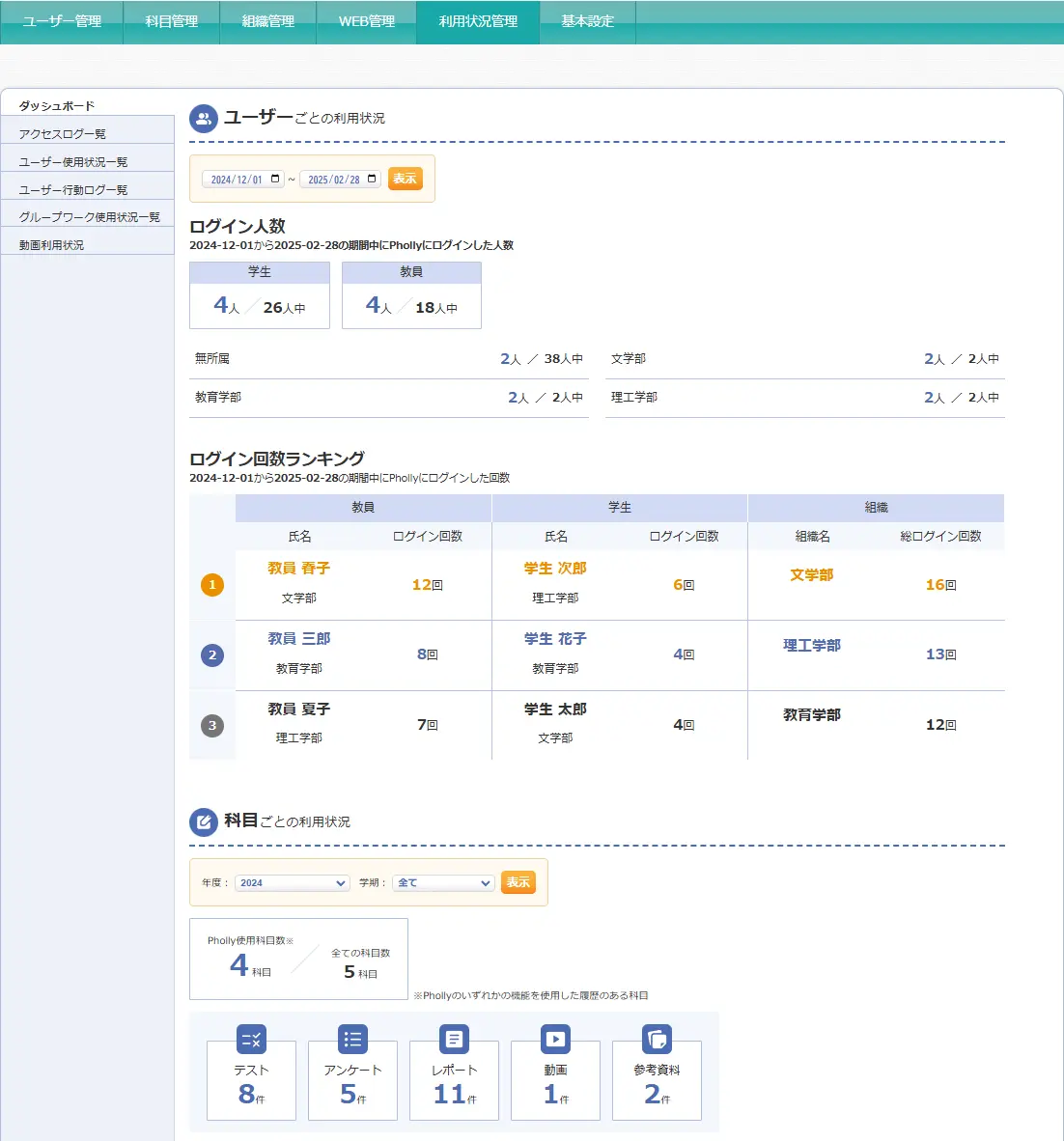
さらに、「活用ランキング」では、科目ごとにテストやアンケート、レポートなどの回数がランキング表示されます。この活用ランキングの上位に表示されるということは「活発に学習が進んでいる」と解釈できるため、担当教員の熱意や貢献度を知る指標になります。
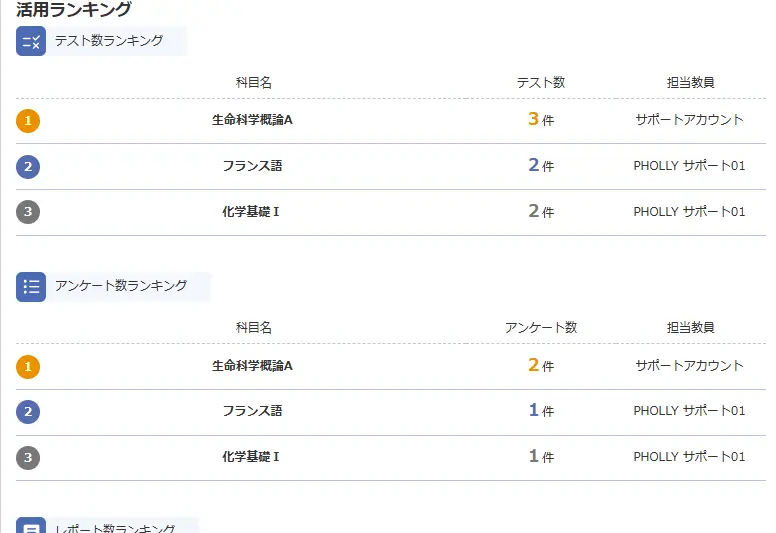
さらに、この「利用状況管理」の画面では、アクセスログやユーザーごとの使用状況、ユーザーごとの行動ログ、グループワークの使用状況のチェックが可能です。Pholly全体の動きだけはなく、個々の学生がどう行動しているのかも可視化されるため、個人レベルで学びへの姿勢や具体的な行動を確認できます。
基本設定
「基本設定」タブでは、運用しているPhollyの管理者ページに関する設定、システム全体に関する設定を行います。
管理者ページ設定画面ではPhollyの使い勝手に関わる部分の各種設定ができます。そしてシステム設定では「科目」「担当教員」「関連教員」などの項目について、実際に表示される文言を設定できます。
Phollyは大学や専門学校といった教育機関以外でも導入されるケースが多くあるため、それぞれの現場に応じた設定で使い勝手を向上してください。
カスタマイズ性の高さをいかして最適な教育環境を
Phollyは多くの教育機関や企業、各種団体などでご利用をいただいており、それぞれの現場から多様な声をいただいています。そういった声に基づいて改善を続けてきた結果、さまざまな教育現場に最適化できるシステムとなりました。
管理者ではPhollyの高いカスタマイズ性をいかして貴校、貴社に合ったオンライン授業を構築できるので、Phollyを導入されたお客さまは管理者を積極的にご活用ください。